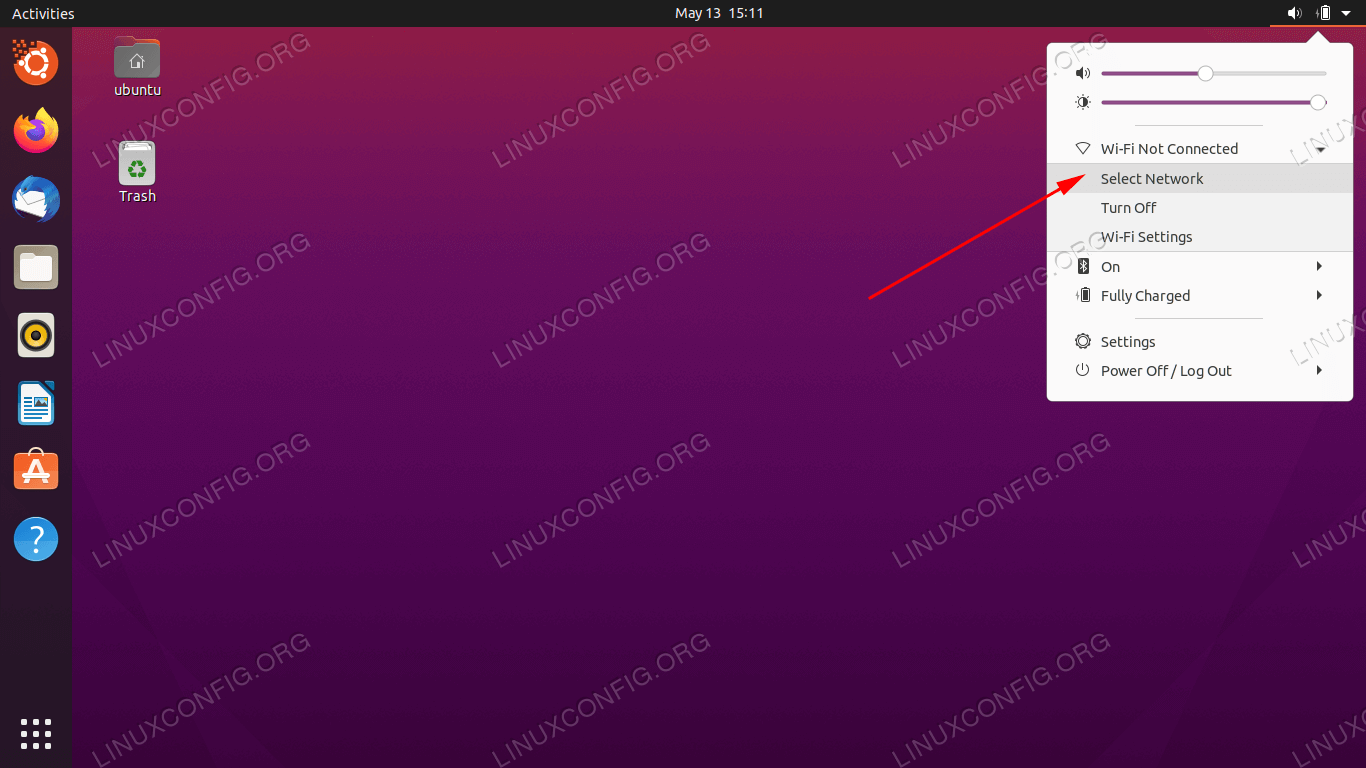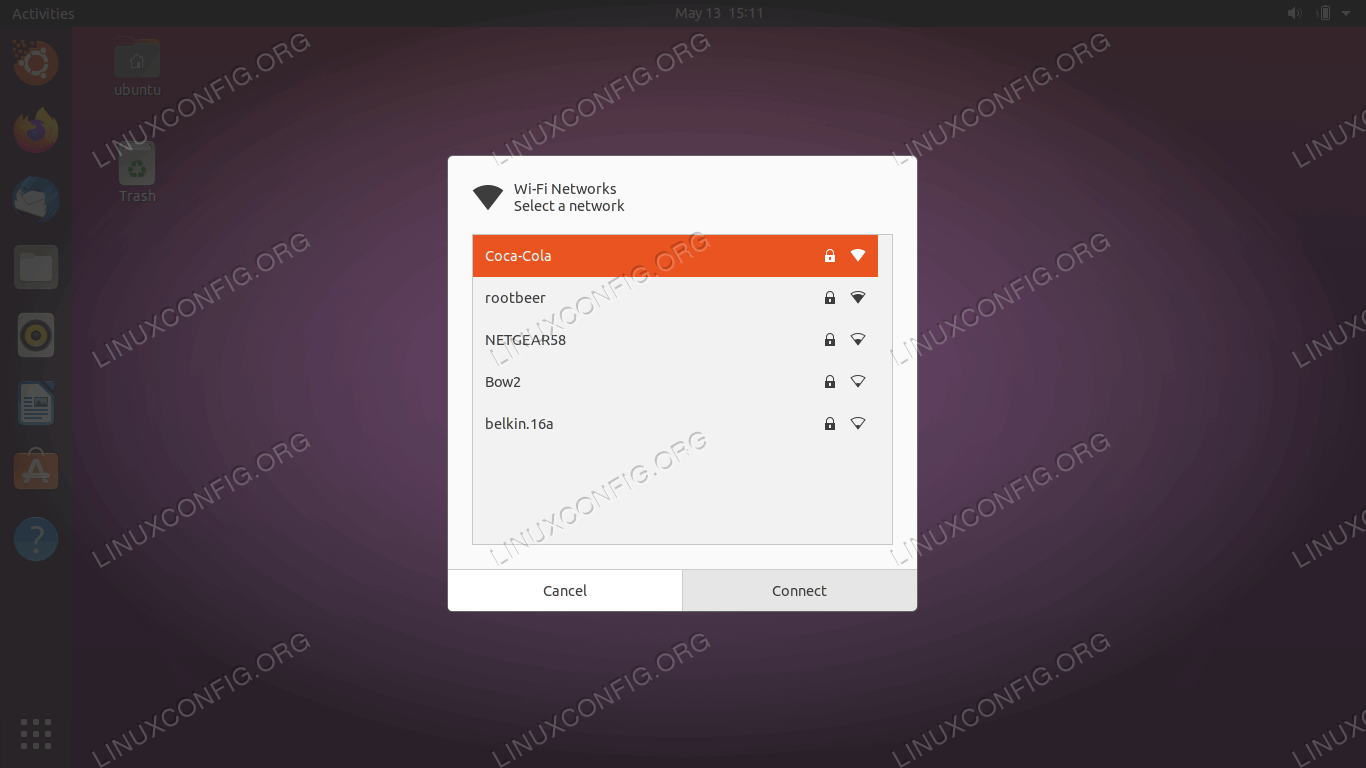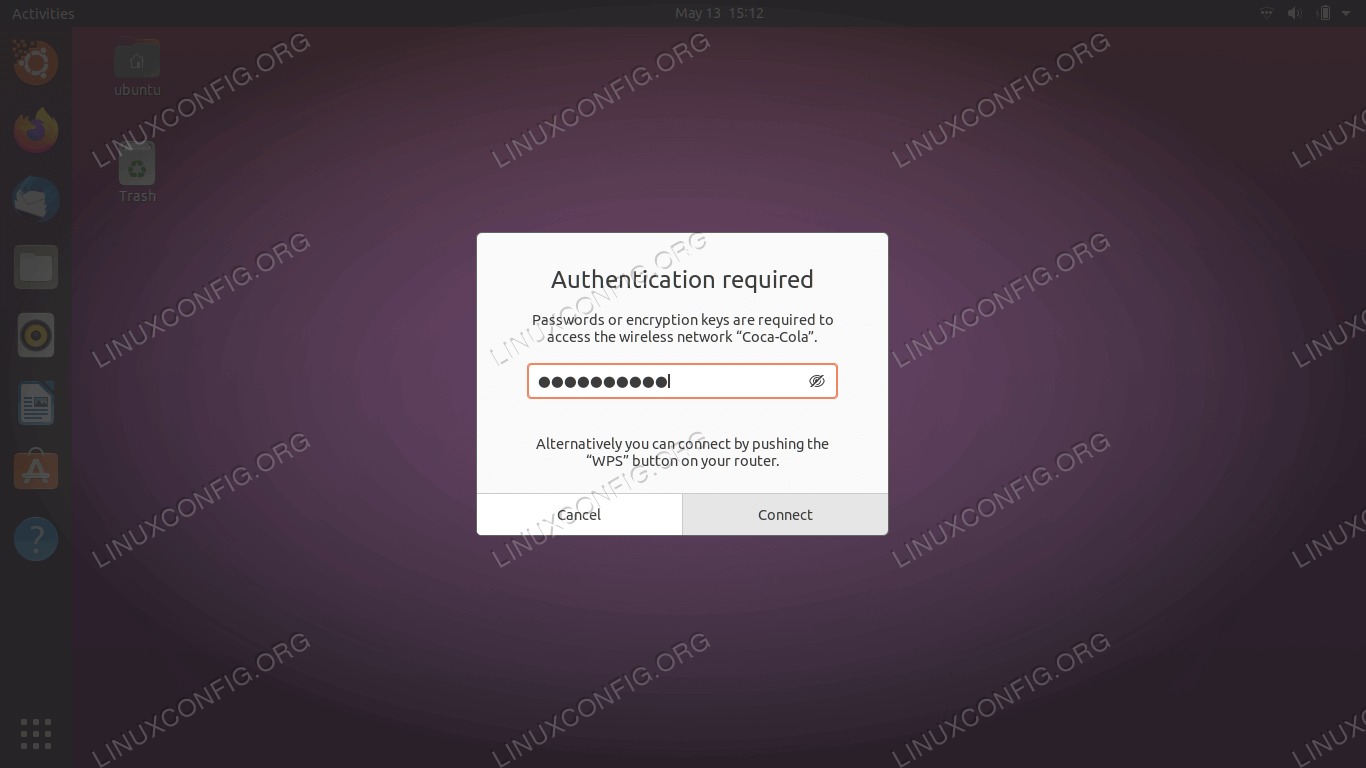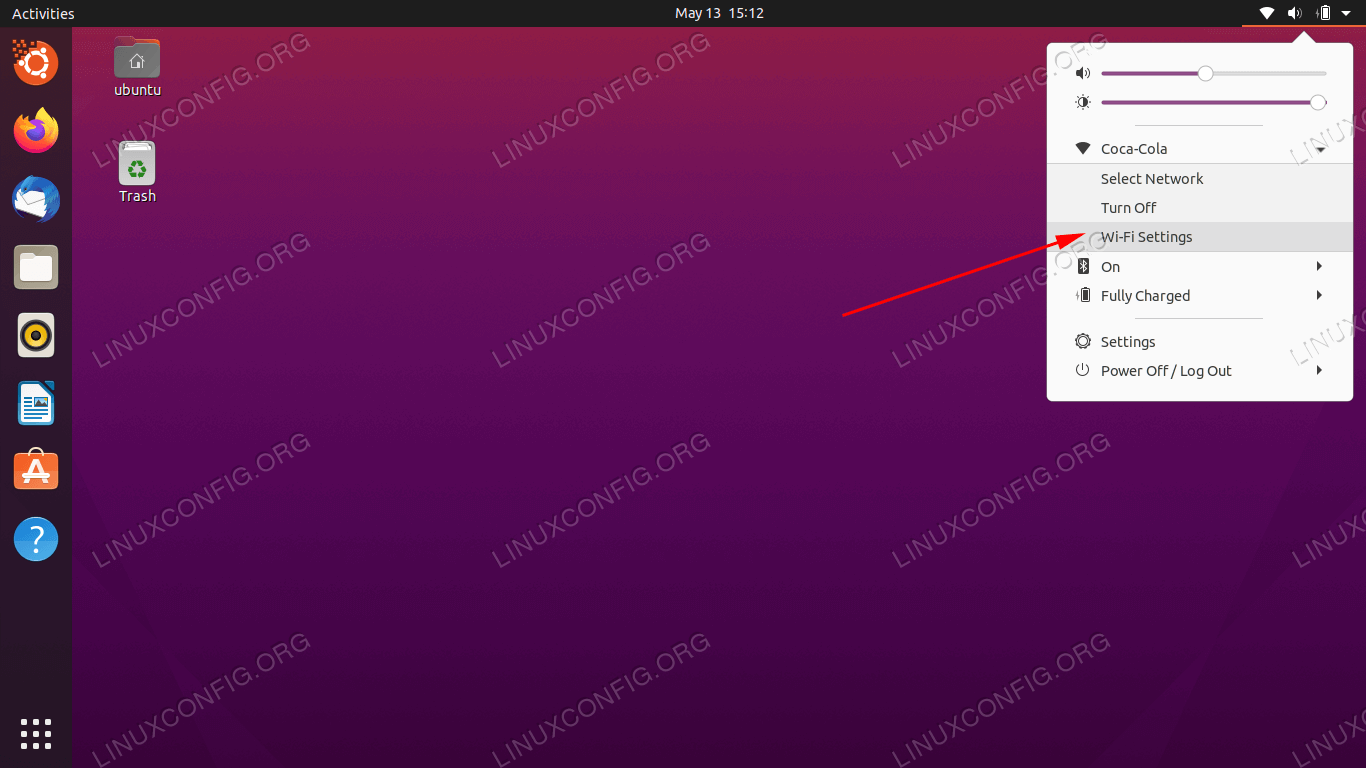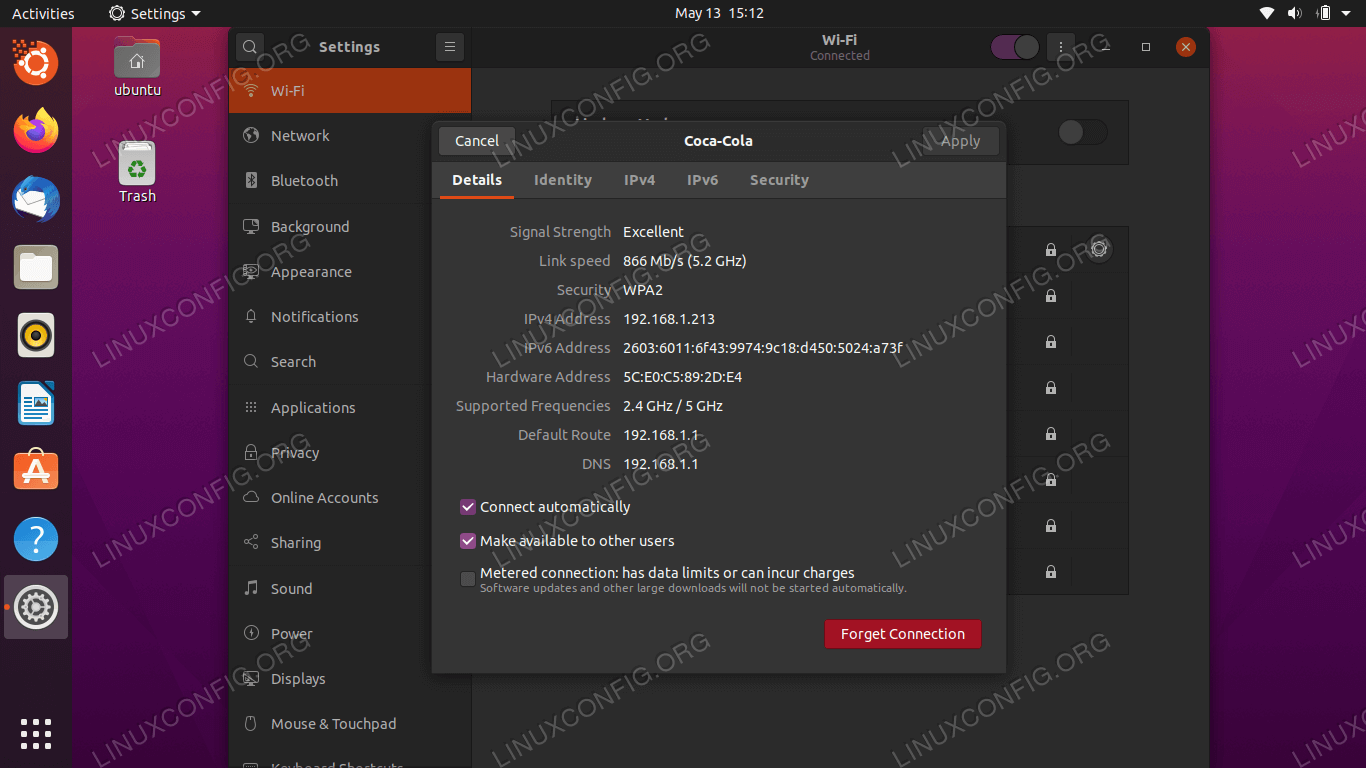在 Ubuntu 上设置无线接口
在 Ubuntu Linux 上设置无线接口可能是安装操作系统并首次启动后需要做的第一件事。只要您拥有合适的硬件,Ubuntu 就可以轻松连接到配置有各种安全类型(如 WEP、WPA 和 WPA2)的 Wi-Fi 网络。
在本指南中,我们将逐步介绍如何从 Ubuntu 上的 GNOME GUI(默认桌面环境)连接到 Wi-Fi 网络。我们还将展示如何从命令行连接到 Wi-Fi,这对于无头服务器或在没有桌面环境的情况下运行的情况非常方便。下面跟随我们一起了解具体方法。
在本教程中您将学习:
如何在 GNOME GUI 中连接到 Wi-Fi 网络
如何通过命令行连接到 Wi-Fi 网络
如何启用或禁用系统的 Wi-Fi 适配器
在 Ubuntu Linux 上配置无线接口
从 GNOME GUI 连接到 Wi-Fi 网络
您可以按照以下步骤了解如何从 GUI 连接到 Wi-Fi 网络。这些说明特别适用于 GNOME、Ubuntu 和许多其他 Linux 系统上的默认桌面环境。但是,所有桌面环境都应该具有非常相似的步骤。
要连接到 Wi-Fi 网络,请单击右上角的 GNOME 菜单,然后展开 Wi-Fi 选项。然后,单击“选择网络”。
接下来,突出显示您要连接的 Wi-Fi 网络,然后单击“连接”。
只要 Wi-Fi 安全,它就会提示您输入密码才能连接。输入网络密钥,然后单击连接。
要查看有关您刚刚连接的网络的更多信息,请单击“Wi-Fi 设置”选项。
然后,单击网络名称 (SSID) 旁边的配置图标。
在此菜单中,您可以看到有关本地 IPv4 和 IPv6 地址、默认网关、DNS 等信息。如果您想从已知 Wi-Fi 网络列表中删除该网络,也可以单击“忘记连接”,或者戳围绕其他菜单进行更多配置。
请注意,您可以在右上角的 GNOME 网络菜单下随时快速打开或关闭 Wi-Fi 接口。如果您遇到连接问题,这有时是一个基本的故障排除步骤。
在 GNOME 右上角选择一个网络
选择要连接的无线网络
如果您要连接到安全的无线网络,请输入网络密钥
单击 Wi-Fi 设置选项可查看高级配置
单击配置图标(齿轮)
该菜单包含我们所连接的无线网络的所有相关信息
打开或关闭无线接口
通过命令行连接到 Wi-Fi 网络
如果您无法从 GUI 连接到 Wi-Fi 网络(就像无头服务器的情况一样),您还可以在 Ubuntu 上使用命令行连接到 Wi-Fi 网络。请按照以下步骤了解操作方法。
我们需要做的第一件事是识别 Wi-Fi 适配器的名称。 Ubuntu 上的常见名称包括
wlan0或wlp3s0。执行以下命令来查找您的。$ ls /sys/class/net enp0s25 lo wlp3s0接下来,导航到
/etc/netplan 目录并找到适当的 Netplan 配置文件。配置文件的名称可能为01-network-manager-all.yaml或50-cloud-init.yaml。$ ls /etc/netplan/编辑 Netplan 配置文件:
$ sudoedit /etc/netplan/50-cloud-init.yaml并插入以下配置节,同时将
SSID-NAME-HERE和PASSWORD-HERE替换为您的 SSID 网络名称和密码:wifis: wlan0: optional: true access-points: "SSID-NAME-HERE": password: "PASSWORD-HERE" dhcp4: true确保
wifis块与上述ethernets或version块(如果存在)对齐。整个配置文件可能类似于以下内容:# This file is generated from information provided by the datasource. Changes # to it will not persist across an instance reboot. To disable cloud-init's # network configuration capabilities, write a file # /etc/cloud/cloud.cfg.d/99-disable-network-config.cfg with the following: # network: {config: disabled} network: ethernets: eth0: dhcp4: true optional: true version: 2 wifis: wlp3s0: optional: true access-points: "SSID-NAME-HERE": password: "PASSWORD-HERE" dhcp4: true准备就绪后,通过执行以下命令应用更改并连接到您的无线接口:
$ sudo netplan apply或者,如果遇到一些问题,请执行:
$ sudo netplan --debug apply如果一切顺利,您将能够通过执行
ip命令看到您的无线适配器已连接到无线网络:$ ip a如果您随时需要禁用或启用 Wi-Fi 适配器,请使用以下
ip命令。有时,关闭并重新打开接口可能是基本的故障排除步骤。$ sudo ip link set dev wlp3s0 down AND/OR $ sudo ip link set dev wlp3s0 up
结束语
在本指南中,我们了解了如何通过 GNOME GUI 和命令行连接到 Wi-Fi 网络,在 Ubuntu Linux 系统上设置无线接口。我们还学习了如何启用或禁用系统的 Wi-Fi 适配器。无论您使用的是桌面系统还是无头服务器,遵循这些步骤都可以让您在几秒钟内连接到本地网络和互联网。